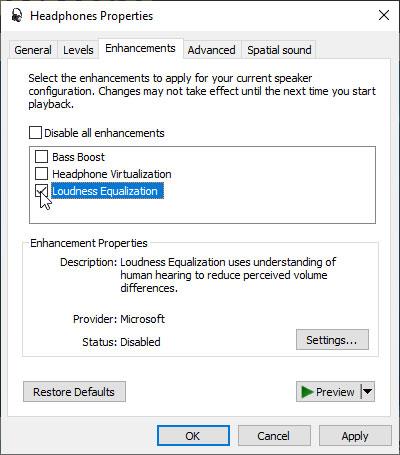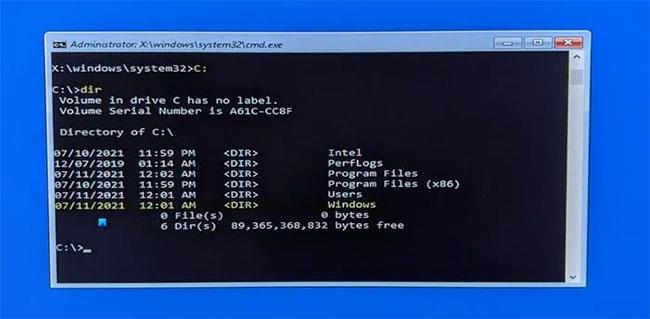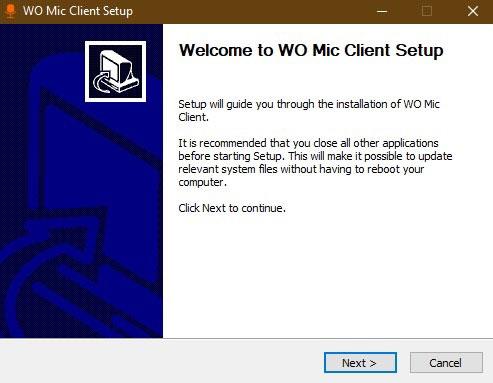Ja domājat, ka jūsu klēpjdatora noklusējuma skaņas kvalitāte varētu būt labāka, jums ir 100% taisnība. Daudzi no mums ir apmierināti ar sistēmas apjoma palielināšanu, taču rezultāti joprojām nav īsti apmierinoši.
Tālāk norādītās vienkāršās metodes palīdzēs uz visiem laikiem atrisināt zema skaļuma problēmu Windows klēpjdatorā. Izmantojiet šos labojumus, lai palielinātu klēpjdatora skaļumu operētājsistēmā Windows 10 .
1. Izmantojiet priekšpastiprinājuma vērtības programmā EqualizerAPO
Vispirms, iespējams, vēlēsities pārbaudīt skaļruņu vai austiņu līdzsvara īpašības. To var panākt audio ierīces rekvizītu sadaļā cilnē Uzlabojumi.
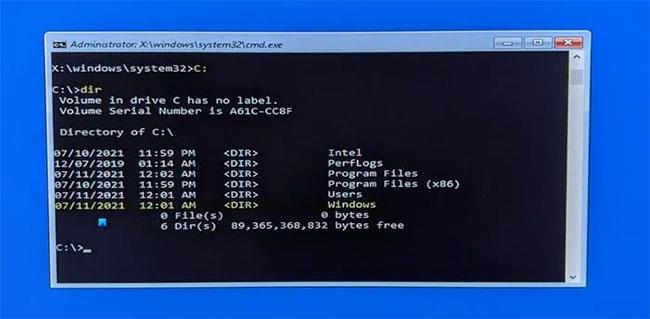
Izmantojiet priekšpastiprinājuma vērtības programmā EqualizerAPO
Pēc tam lejupielādējiet bezmaksas utilītu EqualizerAPO, lai manuāli pielāgotu audio vērtības. Pēc vienkāršā instalēšanas procesa dodieties uz mapi, kurā tiek glabāta programma, un atveriet failu “Config” ar Notepad.
Šeit varat rediģēt precīzo priekšpastiprinājuma vērtību no noklusējuma vērtības (parasti negatīva vērtība) uz 10 vai 20 dB. Tas nozīmē, ka varat iestatīt filtrus ar pozitīvu pieaugumu. Saglabājiet izmaiņas un aizveriet failu. Atcerieties, ka pārāk liels priekšpastiprinātājs radīs kropļojumus, tāpēc ar 20 dB vajadzētu pietikt, lai palielinātu vajadzīgo skaļumu.
Atveriet cilni “ Skaļruņa rekvizīti” un “Papildu”. Šeit varat mainīt noklusējuma formātu uz maksimālo vērtību studijas kvalitātes telpiskajai skaņai.
2. Izmantojiet Fx Sound Enhancer
Lielākajā daļā klēpjdatoru pēc 1. metodes darbību izpildes jūs saņemsiet ļoti skaļu skaņu. Tomēr dažiem lētiem skaļruņiem un austiņām joprojām ir daudz iespēju uzlabot. Lejupielādējiet ārēju lietojumprogrammu FxSound Enhancer (lejupielādes saite: http://www.fxsound.com/), kas uzlabo skaņas kvalitāti, labojot ierīces ierobežojumus. Pārliecinieties, vai atskaņošanas ierīcei ir iestatīts noklusējuma skaļrunis vai austiņas.
Vispirms varat doties uz sākotnējo iestatījumu sadaļu. Turklāt jūs varat arī palielināt frekvenču diapazonus zemfrekvences, skaņas, gaisotnes un 3D telpiskās skaņas atskaņošanai.
Atskaņojiet dziesmas vai videoklipa paraugu. Skaņas kvalitātei ir nepieciešami ļoti nelieli joslas platuma pielāgojumi, lai nodrošinātu optimālu pieredzi. Palielināta skaļuma kontrole ļauj stingri kontrolēt kopējo skaļumu. Šī programmatūra ir pieejama kā 7 dienu bezmaksas izmēģinājuma versija, kam seko mūža pirkums par USD 39,99 (920 000 VND).
3. Izmantojiet viedtālruni kā klēpjdatora mikrofonu
Ja nesen iegādājāties viedtālruni, iespējams, ka tā mikrofona kvalitāte ir daudz labāka nekā datora. Klēpjdatorā varat izmantot tālruņa mikrofonu. Lai to izdarītu, jums ir jālejupielādē un jāinstalē programmatūra ar nosaukumu WO Mic . Instalējiet WO Mic klientu, kas saņems audio datus un nosūtīs tos uz virtuālo mikrofona ierīci.
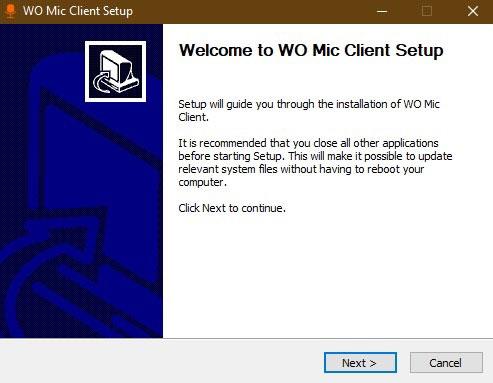
Izmantojiet viedtālruni kā klēpjdatora mikrofonu
Jums arī jāinstalē pareizais WO Mic draiveris savā Windows klēpjdatorā.
Lejupielādējiet WO Mic klientu pakalpojumā Google Play vai App Store. Varat izveidot savienojumu, izmantojot WiFi, Bluetooth, WiFi Direct vai USB.
Ja savienojuma izveidei izmantojat WiFi, pierakstiet attiecīgo IP adresi , kas tiks izmantota, lai izveidotu savienojumu ar klēpjdatora WO Mic klientu.
Atveriet WO Mic klientu klēpjdatorā un rediģējiet servera IP adresi uz tālruņa IP. Tagad serveris var sākt strādāt pie tālruņa. Noklikšķiniet uz Labi , lai turpinātu.
Kad savienojums ir izveidots, atskaņojiet WO Mic klientu skaļruņu režīmā. Tagad viedtālruni varat izmantot kā klēpjdatora mikrofonu.
Dažreiz jūs nevarat dzirdēt savu iecienītāko filmu vai dziesmu tik skaidri kā agrāk. Iepriekš minētās metodes palīdzēs palielināt klēpjdatora skaļumu un uzlabot ierīces noklusējuma skaņas kvalitāti.